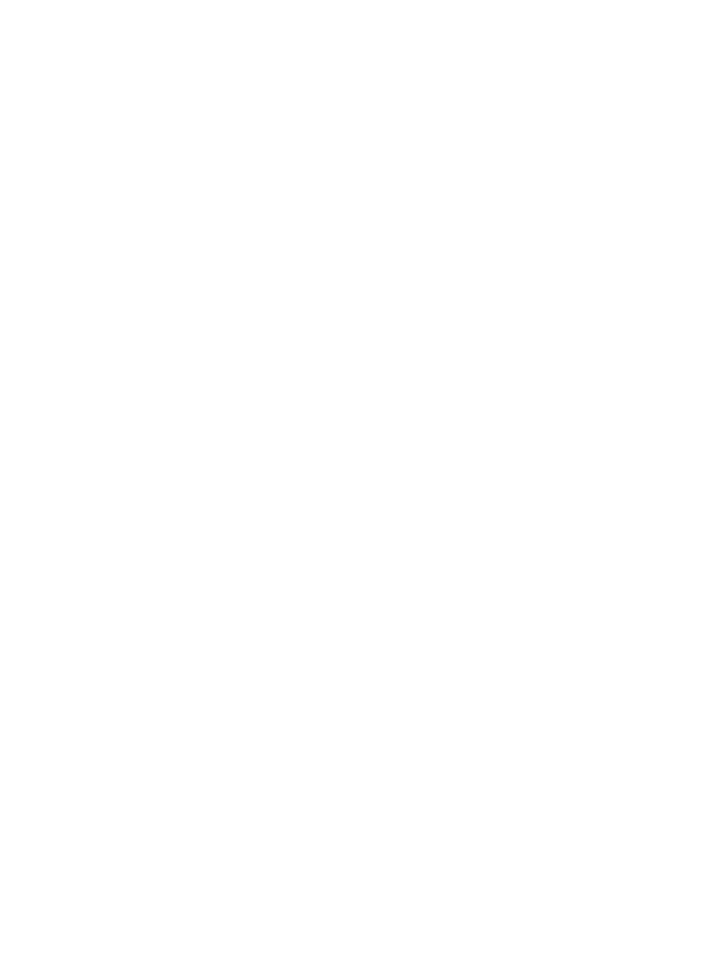
Győződjön meg arról, hogy a HP készülék online és üzemkész állapotban van
Miután telepítette a HP szoftvert, a számítógépéről ellenőrizheti a HP készülék
állapotát, hogy ellenőrizze, szüneteltetve, vagy leállítva van-e a készülék.
A HP készülék állapotának ellenőrzéséhez kövesse az alábbi lépéseket:
Windows
1. Kattintson a Start gombra, mutasson a Beállítások elemre, majd kattintson a
Nyomtatók vagy a Nyomtatók és faxok parancsra.
- Vagy -
Kattintson a Start gombra, kattintson a Vezérlőpult menüpontra, majd válassza a
Nyomtatók ikont.
2. Ha a számítógép nyomtatói nem jelennek meg a Részletek nézetben, kattintson a
Nézet menüre, majd a Részletek elemre.
Vezeték nélküli hálózati problémák megoldása
251
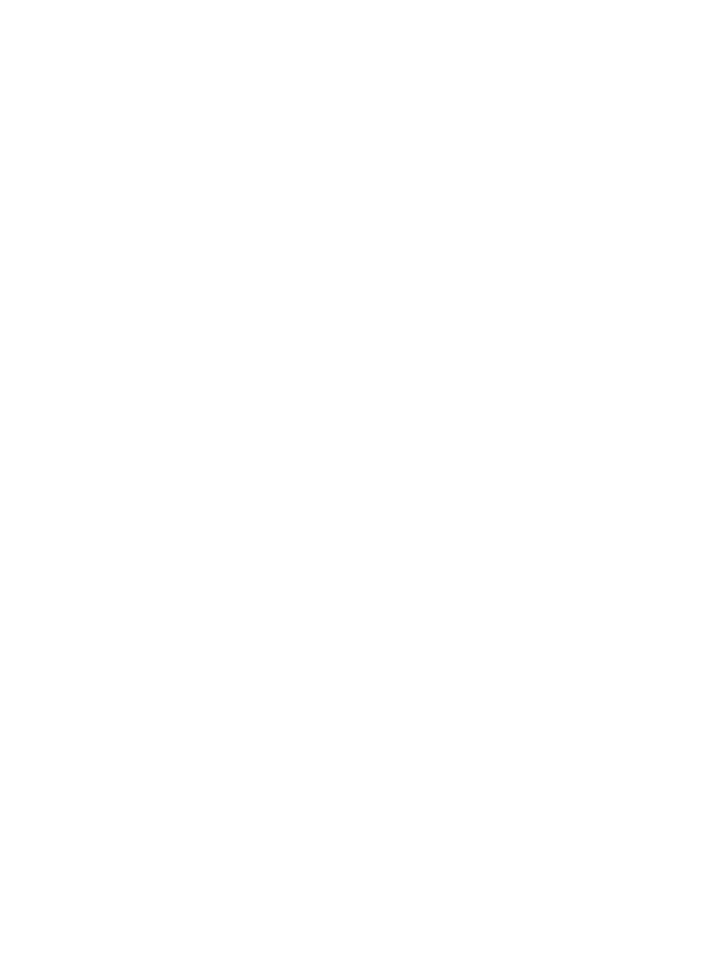
3. A nyomtató állapotától függően tegye az alábbiak valamelyikét:
a. Ha a HP készülék Offline, kattintson a jobb gombbal a készülékre és
kattintson a A nyomtató használata online módban menüpontra.
b. Ha a HP készülék Felfüggesztve állapotban van, kattintson a jobb gombbal a
készülékre és kattintson a Nyomtatás folytatása menüpontra.
4. Próbálja meg használni a HP készüléket a hálózaton.
Mac OS X
1. Kattintson a System Preferences (Rendszerbeállítások) elemre a dokkban, majd
kattintson a Print & Fax (Nyomtatás és fax) menüpontra.
2. Jelölje ki a HP készüléket, és kattintson a Print Queue (Nyomtatási sor) gombra.
3. Ha a felbukkanó ablakban megjelenik a Jobs Stopped (Feladatok leállítva)
üzenet, kattintson a Start Jobs (Feladatok indítása) elemre.
Ha a fenti lépések végrehajtása után tudja használni a HP készüléket, de úgy találja,
hogy az eszköz használata során a tünetek továbbra is fennállnak, a tűzfala
zavarhatja a működést. Ha továbbra is problémái vannak a HP készülék hálózati
használatával kapcsolatban, bővebb hibaelhárításért folytassa a következő szakasszal.